Apabila anda bermain permainan berasaskan pasukan, komunikasi dengan ahli pasukan anda yang lain adalah sangat penting. Maka tidak hairanlah bahawa Discord telah menjadi alat yang popular di kalangan pemain, kerana ia adalah salah satu alat teks dan sembang terbaik. Mempunyai tindanan semasa bermain memastikan anda sentiasa berhubung dengan setiap ahli parti pada setiap masa.

Apabila anda kembali bermain solo, tindanan menjadi agak tidak berguna dan cenderung menjadi lebih gangguan daripada bantuan. Mengetahui cara untuk melumpuhkan Discord Overlay supaya anda boleh menumpukan perhatian pada permainan anda adalah sedikit maklumat yang berguna untuk dimiliki.
cara bergabung dengan pelayan csgo dengan ip
Cara Melumpuhkan Tindanan Discord untuk Windows atau Chromebook
Anda boleh melumpuhkan Discord Overlay untuk permainan tertentu atau semua permainan pada komputer anda. Sama ada menggunakan PC Windows atau Chromebook, prosesnya adalah sama seperti aplikasi tidak bergantung kepada OS. Untuk melumpuhkan tindanan pada komputer anda, ikuti langkah berikut:
Catatan : Fungsi Tindanan tidak tersedia untuk pengguna Mac.
- Buka apl Discord anda. Jika tetingkap aplikasi Discord tidak dibuka, semak untuk melihat sama ada ia diminimumkan pada dulang sistem anda.
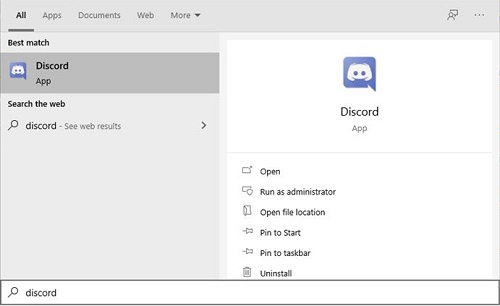
- Setelah pada skrin Utama Discord, klik pada ikon Tetapan Pengguna. Ini akan menjadi ikon gear di bahagian bawah sebelah kiri skrin.

- Daripada menu di sebelah kiri, tatal ke bawah sehingga anda sampai ke Tetapan Apl. Cari dan klik pada Overlay.

- Di bahagian paling atas menu yang muncul, cari togol Dayakan tindanan dalam permainan. Klik ini untuk menghidupkan atau mematikannya. Pilihan Togol Overlay Lock harus dikelabukan jika ia dimatikan.
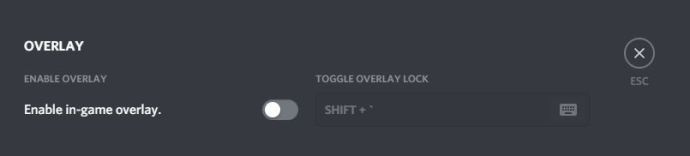
- Navigasi keluar dari tetingkap ini. Semasa Discord dibuka, lancarkan sebarang permainan. Jika tindanan telah dilumpuhkan dengan betul, ia seharusnya tidak muncul lagi.
Cara Melumpuhkan Overlay Discord pada Steam
Tiada tetapan khusus untuk mematikan Discord Overlay hanya untuk permainan Steam sambil membiarkannya untuk pustaka permainan lain. Mematikannya melalui pilihan Overlay, seperti yang ditunjukkan di atas, juga akan melumpuhkannya untuk Steam. Cuma ikut arahan di atas untuk Windows dan Chromebook. Walau bagaimanapun, Steam mempunyai tindanan sendiri yang anda mungkin mahu matikan sebaliknya. Untuk melakukan ini, ikuti langkah berikut:
- Buka aplikasi Steam. Jika tetingkap Steam tidak memaksimumkan, apl mungkin diminimumkan dalam bar tugas anda. Klik dua kali ikon Steam untuk membuka tetingkap.
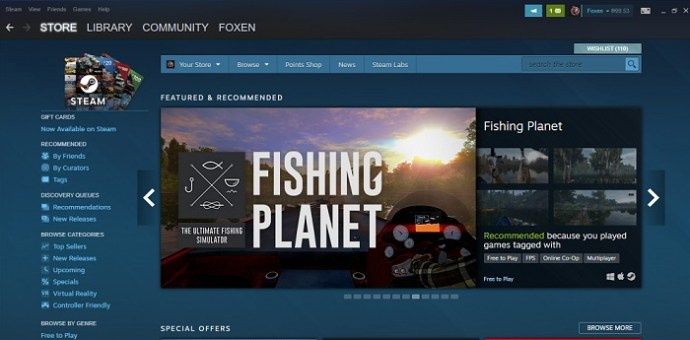
- Klik pada menu Steam di sudut kiri atas tetingkap Steam. Daripada menu lungsur, klik pada Tetapan.
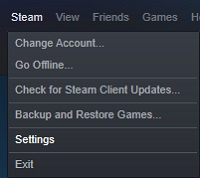
- Dalam menu sebelah kiri tetingkap yang muncul, pilih Dalam Permainan.
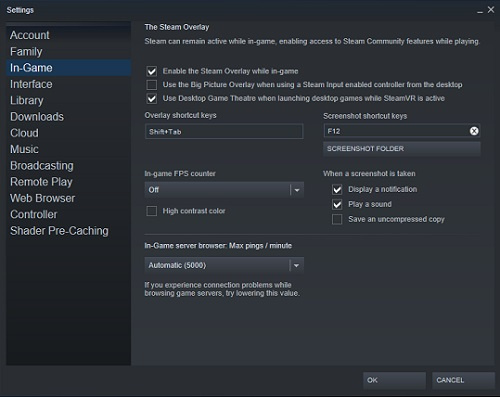
- Lihat sama ada kotak pilihan pada Dayakan Tindanan Steam semasa Dalam permainan telah dihidupkan. Jika ya, matikan ia.
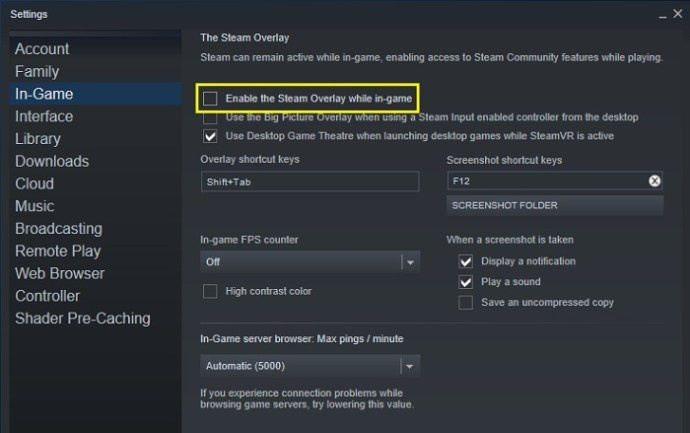
- Klik pada butang Ok di bahagian bawah sebelah kanan untuk menyimpan perubahan anda.
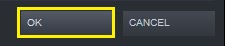
- Tindanan Steam dan Discord kini seharusnya dilumpuhkan apabila anda bermain permainan Steam.
Lumpuhkan Discord Overlay untuk Permainan
Jika anda ingin melumpuhkan Discord Overlay untuk permainan tertentu, anda boleh menggunakan pilihan Discord Settings. Ini terpakai kepada semua permainan yang telah anda pasang, sama ada ia berasaskan pasukan atau tidak.
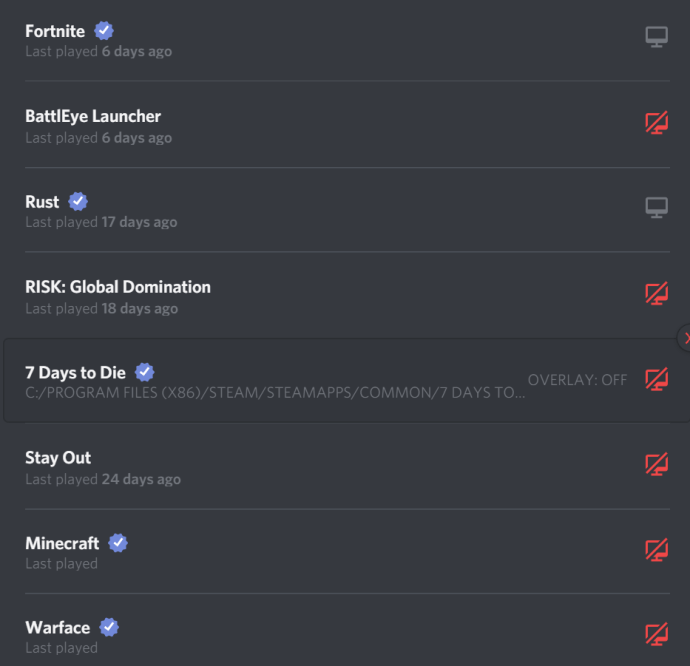
Untuk melakukan ini, ikuti langkah mudah ini:
- Buka apl Discord. Klik dua kali ikon Discord pada bar tugas anda jika tetingkap tidak memaksimumkan.
- Log masuk ke permainan anda. Setelah permainan berjalan, sama ada tolak tab Alt + untuk meminimumkan tetingkap utama, atau anda boleh keluar dari permainan sepenuhnya.
- Pada Discord, buka menu Tetapan Pengguna. Klik pada ikon gear di bahagian kiri bawah skrin Discord di sebelah kanan nama pengguna anda.
- Pada menu di sebelah kiri, tatal ke bawah sehingga anda sampai ke Tetapan Apl. Cari dan klik pada Aktiviti Permainan.
- Pada menu di sebelah kanan, di bawah Permainan Ditambah, anda sepatutnya melihat permainan anda.
- Di sebelah kanan permainan, anda sepatutnya melihat ikon skrin. Ini ialah butang Togol Overlay. Menghidupkan atau mematikan ini akan melumpuhkan tindanan hanya untuk permainan tertentu itu.
- Setelah anda membuat perubahan, anda boleh menavigasi keluar dari tetingkap ini.
- Buka atau kembali ke permainan anda untuk melihat sama ada tindanan telah dilumpuhkan dengan betul.
Melumpuhkan Sembang Teks tetapi Menyimpan Tindanan
Jika bukannya melumpuhkan tindanan sepenuhnya, anda hanya ingin menyingkirkan sembang teks, anda juga boleh berbuat demikian menggunakan tetapan pengguna. Ikuti langkah-langkah seperti yang diberikan di bawah untuk mencapai ini:
cara mencari di helaian google
- Buka Apl Discord anda.

- Klik pada ikon Tetapan Pengguna. Ini ialah ikon gear di sebelah kanan nama pengguna anda.

- Pada menu di sebelah kiri, tatal ke bawah ke Tetapan Apl. Klik pada Overlay.

- Tatal ke bawah ke bahagian paling bawah pilihan di sebelah kanan. Cari togol Tunjukkan Pemberitahuan Sembang Teks. Matikan togol ini.
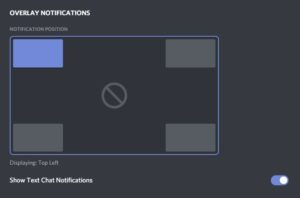
- Anda boleh menavigasi keluar dari tetingkap ini sekarang. Lancarkan permainan semasa Discord dibuka untuk melihat sama ada sembang teks telah dilumpuhkan.
Mengakses Tetapan Tindanan Dalam Permainan
Jika anda ingin mengakses tindanan semasa anda bermain permainan dan tanpa perlu meminimumkan tetingkap permainan, maka anda boleh menggunakan butang kunci tindanan. Pintasan lalai ialah Shift + ` dan boleh diakses pada bila-bila masa selagi Discord dibuka.
Kunci Tindanan membolehkan anda menukar kedudukan tetingkap sembang Discord, mendayakan atau melumpuhkan sembang teks, mendayakan atau melumpuhkan keseluruhan tindanan dan memastikan pilihan Discord kelihatan dalam permainan. Untuk melaksanakan arahan khusus, anda boleh melakukan perkara berikut semasa dalam permainan:
- Buka Pilihan Discord.
1. Klik pada pintasan Overlay Lock. Lalai ialah Shift +. - Laraskan kedudukan tetingkap tindanan
1. Dalam menu di sebelah kiri, klik pada Tetapan. Ia sepatutnya ikon gear di bahagian atas sebelah kiri.
2. Pada tab Umum, pilih salah satu daripada empat petak untuk menentukan di mana tindanan akan berada. - Lumpuhkan tindanan
1. Klik pada Tetapan dan tab Umum seperti yang ditunjukkan dalam arahan di atas.
2. Daripada satu daripada empat penjuru, klik pada bulatan di tengah. - Matikan sembang teks
1. Klik pada Tetapan dan buka Umum.
Klik pada togol Tunjukkan Pemberitahuan Sembang Teks.
Tindanan Tidak Dihidupkan
Kadangkala anda mungkin mahu tindanan itu didayakan tetapi anda tidak boleh membuatnya berfungsi. Ini mungkin kerana tindanan itu sendiri telah dilumpuhkan atau beberapa jenis ralat lain. Untuk mencari sebab mengapa Discord mungkin tidak berfungsi, ikuti langkah seperti yang diberikan di bawah:
- Lihat sama ada permainan itu benar-benar menyokong Discord. Sesetengah permainan, terutamanya yang lebih lama, tidak dapat menjalankan Discord Overlay. Jika anda sedang bermain permainan lama dan Discord enggan berfungsi, semak tapak web permainan untuk melihat sama ada ia benar-benar menyokong fungsi tindanan.
- Semak sama ada Discord Overlay telah dilumpuhkan.
1. Menggunakan arahan seperti yang diberikan dalam bahagian Windows, Mac dan Chromebook, navigasi ke menu Tindanan dan lihat jika tindanan Dalam Permainan telah dimatikan. Jika ya, hidupkannya.
2. Jalankan permainan semasa Discord dibuka untuk melihat sama ada tindanan telah diaktifkan. - But semula komputer anda.
Kadangkala, semua yang diperlukan untuk membetulkan sebarang ralat perisian ialah but semula komputer anda. Matikan kedua-dua Discord dan permainan anda dengan betul dan kemudian mulakan semula PC anda. Setelah ia mula membuat sandaran, buka aplikasi sekali lagi. - Jalankan Discord pada Pentadbir
Terdapat juga kemungkinan Discord Overlay enggan dijalankan kerana ia tidak mempunyai keistimewaan Pentadbir yang mencukupi untuk berfungsi dengan baik. Anda perlu melakukan perkara berikut untuk mendayakan fungsi Pentadbir dalam Discord
1. Keistimewaan Pentadbiran Sementara
a. Klik kanan pada pintasan Discord atau ikon aplikasi.
b. Daripada menu, pilih Jalankan sebagai Pentadbir.
c. Pada tetingkap pop timbul, klik pada Ya.
dua. Keistimewaan Pentadbiran Tetap
a. Klik kanan pada pintasan Discord atau ikon aplikasi.
b. Klik pada Properties.
c. Klik pada tab Keserasian.
d. Di bawah Tetapan, klik pada kotak semak Jalankan program ini sebagai pentadbir.
e. Klik pada Apply.
f. Buka Discord untuk melihat sama ada ia kini boleh menjalankan tindanan.
Memfokuskan pada Permainan Anda
Walaupun alat Discord ialah cara terbaik untuk berkomunikasi dengan rakan sepasukan, tindanan itu boleh menjadi agak menjengkelkan, terutamanya jika anda bermain solo. Mengetahui cara untuk melumpuhkan Discord Overlay, walaupun hanya buat sementara waktu, menghilangkan gangguan tersebut dan membolehkan anda menumpukan pada permainan anda.
Adakah anda tahu cara lain untuk melumpuhkan Discord Overlay? Sila kongsi pendapat anda dalam komen.









